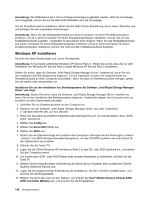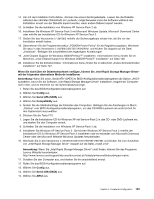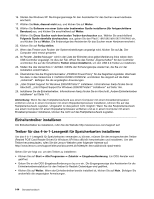Lenovo ThinkPad L421 (German) User Guide - Page 167
Andere Einheitentreiber installieren, BIOS-Konfigurationsdienstprogramm, Um Datenverlust vorzubeugen
 |
View all Lenovo ThinkPad L421 manuals
Add to My Manuals
Save this manual to your list of manuals |
Page 167 highlights
Andere Einheitentreiber installieren Die anderen Einheitentreiber sind auf dem Festplattenlaufwerk im Verzeichnis C:\SWTOOLS\DRIVERS gespeichert. Außerdem müssen Sie die Anwendungssoftware installieren, die auf dem Festplattenlaufwerk im Verzeichnis C:\SWTOOLS\APPS gespeichert ist. Befolgen Sie dazu die Anweisungen im Abschnitt „Vorinstallierte Anwendungen und Einheitentreiber erneut installieren" auf Seite 93. Anmerkung: Wenn Sie die erforderlichen Ergänzungsdateien, die Einheitentreiber oder die Anwendungssoftware nicht auf dem Festplattenlaufwerk finden, oder wenn Sie Aktualisierungen und neueste Informationen zu den Ergänzungsdateien, zu den Einheitentreibern und zur Anwendungssoftware benötigen, finden Sie diese auf der ThinkPad-Website unter http://www.lenovo.com/support/site.wss/document.do?sitestyle=lenovo&lndocid=tpad-matrix BIOS-Konfigurationsdienstprogramm Der Computer enthält das BIOS-Konfigurationsdienstprogramm, in dem Sie verschiedene Parameter für die Konfiguration des Computers auswählen können. Gehen Sie wie folgt vor, um das BIOS-Konfigurationsdienstprogramm aufzurufen: 1. Um Datenverlust vorzubeugen, sollten Sie eine Sicherungskopie der Registrierungsdatei des Computers erstellen. Informationen hierzu finden Sie im Abschnitt „Sicherungs- und Wiederherstellungsoperationen durchführen" auf Seite 89. 2. Wenn das Diskettenlaufwerk an den Computer angeschlossen ist, nehmen Sie ggf. die Diskette aus dem Laufwerk, und schalten Sie den Computer aus. Kapitel 8. Erweiterte Konfiguration 147